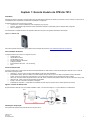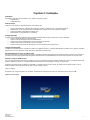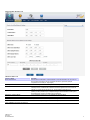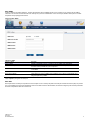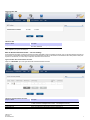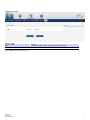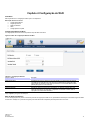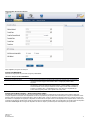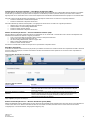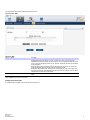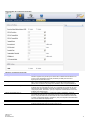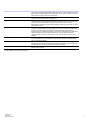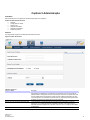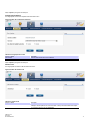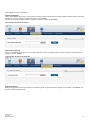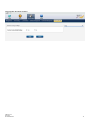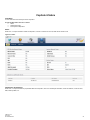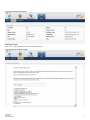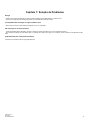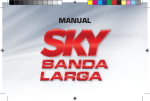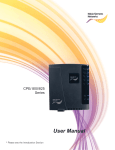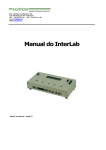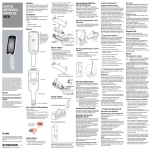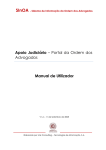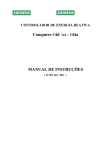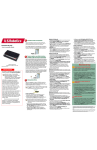Download Guia do Usuário do CPEi-lte 7212
Transcript
Nokia Siemens
Networks
CPEi-lte 7212
Guia do Usário
Conteúdo
Capítulo 1: Guia do Usuário do CPEi-lte 7212 ................................................................................................................... 2
Visão Geral.............................................................................................................................................................................. 2
Funcionalidades Poderosas.................................................................................................................................................... 2
Capítulo 2: Instalação ........................................................................................................................................................... 3
Visão Geral.............................................................................................................................................................................. 3
Antes de Iniciar ....................................................................................................................................................................... 3
Configuração Fácil .................................................................................................................................................................. 3
Configuração Avançada.......................................................................................................................................................... 3
Procedimento Para se Logar no CPEi-lte 7212 ...................................................................................................................... 3
Fazendo o Login no CPEi-lte 7212 ......................................................................................................................................... 3
Capítulo 3: Configuração Básica......................................................................................................................................... 4
Visão Geral.............................................................................................................................................................................. 4
Segurança de Internet............................................................................................................................................................. 4
Rede Local .............................................................................................................................................................................. 4
Menu DDNS ............................................................................................................................................................................ 6
Menu NAT ............................................................................................................................................................................... 6
Menu de Encaminhamento de Portas – “Port Forwarding” .................................................................................................... 7
Menu UPnP ............................................................................................................................................................................. 8
Menu DMZ............................................................................................................................................................................... 8
Capítulo 4 Configuração de Wi-Fi...................................................................................................................................... 10
Visão Geral............................................................................................................................................................................ 10
Configurações Básicas de Wi-Fi ........................................................................................................................................... 10
Menu de Segurança Sem Fio ............................................................................................................................................... 10
Configuração WPA/WPA2 .................................................................................................................................................... 11
Configuração de Wi-Fi Protegido – “Wi-Fi Protected Setup (WPS)” .................................................................................... 11
Configuração ao Pressionar um Botão – “Push Button Configuration (PBC)” ..................................................................... 12
Número de Identificação Pessoal – “Personal Identification Number (PIN)”........................................................................ 12
Rede Wi-Fi de Visitantes....................................................................................................................................................... 12
Sistema de Distribuição Sem Fio – “Wireless Distribution System (WDS)”.......................................................................... 12
Configurações Avançadas .................................................................................................................................................... 13
Capítulo 5 Administração................................................................................................................................................... 16
Visão Geral............................................................................................................................................................................ 16
Gerência................................................................................................................................................................................ 16
Configuração de Horário ....................................................................................................................................................... 17
Interface LTE......................................................................................................................................................................... 17
Gerência de Software ........................................................................................................................................................... 18
Gerência de Certificado ........................................................................................................................................................ 18
Padrões de Fábrica............................................................................................................................................................... 18
Capítulo 6 Sobre.................................................................................................................................................................. 20
Visão Geral............................................................................................................................................................................ 20
Status .................................................................................................................................................................................... 20
Informações do Dispositivo ................................................................................................................................................... 20
Notificações Legais ............................................................................................................................................................... 21
Capítulo 7: Solução de Problemas.................................................................................................................................... 22
Energia .................................................................................................................................................................................. 22
O Computador Não Consegue se Logar no CPEi-lte 7212 .................................................................................................. 22
Não Consegue se Conectar à Internet ................................................................................................................................. 22
Ajuda Adicional para a Solução de Problemas..................................................................................................................... 22
CPEi-lte 7212
AGO 2011
PN: 68010072059
1
Capítulo 1: Guia do Usuário do CPEi-lte 7212
Visão Geral
Obrigado por adquirir o dispositivo de mesa CPEi-lte 7212 da Nokia Siemens Networks. O CPEi-lte 7212 permite a você se conectar ao mundo sem fio
com facilidade e sem complicados procedimentos de instalação e configuração.
O dispositivo CPEi-lte 7212 proporciona ao usuário:
Conveniência - com funcionalidade de auto-configuração “plug and play”
Controle - capacidade de gerenciamento remoto permite fácil detecção e autenticação quando o aparelho está configurado.
Wi-Fi – LAN sem fio
As características e a aparência física do seu dispositivo CPEi-lte 7212 podem ser ligeiramente diferentes da ilustração.
Figura 1-1: CPEi-lte 7212
Para a documentação mais recente, visite a página de documentação do produto em www.nokiasiemensnetworks.com/devices.
Funcionalidades Poderosas
O dispositivo CPEi-lte 7212 oferece os seguintes recursos:
Autenticação LTE
Cliente DHCP na WAN
Servidor DHCP na LAN
Funções de Gateway Doméstico
Proteção de firewall
Encaminhamento de Portas - “Port Forwarding”
Wi-Fi
Frente do CPEi-lte 7212
A frente do CPEi-lte 7212 contém LEDs indicadores de Enlace/Atividade. Os LEDs mostram o status da inicialização do CPEi-lte 7212 e o status de
rede durante a operação normal.
LED (Wi-Fi) – se aceso, indica que Wi-Fi está habilitado, senão Wi-Fi está desabilitado.
(Intensidade do Sinal) - Quando o CPEi-lte 7212 tiver adquirido serviço LTE: de um a cinco LEDs de Intensidade de Sinal LTE estarão
acesos, sendo que um LED aceso indica sinal fraco e cinco LEDs acesos indicam que um sinal forte está sendo recebido.
Status LTE - Enquanto estiver adquirindo acesso à rede LTE: Todos os LEDs de Intensidade de Sinal LTE vão piscar. Buscando serviço LTE.
Status de LAN - Indica o status da conexão Ethernet e atividade.
Energia - Indica se o dispositivo está ligado ou desligado.
Inicialização do dispositivo – o LED médio de Intensidade de Sinal vai piscar enquanto que os demais permanecem acesos.
Figura 2: Traseira do CPEi-lte 7212
Na parte traseira do CPEi-lte 7212 há os botões de RESET e WPS, o Conector de Energia CC, o conector Ethernet e o LED Ethernet.
Informações de Operação
A temperatura de Operação para este aparelho é 0-40°C (32-104°F).
CPEi-lte 7212
AGO 2011
PN: 68010072059
2
Capítulo 2: Instalação
Visão Geral
Para instalar o dispositivo de mesa CPEi-lte 7212, verifique as seguintes seções:
Antes de Iniciar
Configuração Fácil
Antes de Iniciar
Verifique se você recebeu os seguintes itens com o seu CPEi-lte 7212:
Fonte de Alimentação CA – Adaptador de Energia que conecta o seu CPEi-lte 7212 a uma tomada elétrica CA
Cabo Ethernet – o cabo Ethernet conecta a porta Ethernet no CPEi-lte 7212 ao seu computador ou laptop
Guia de Início Rápido e Regulatório do CPEi-lte 7212
Adicionalmente, você precisará de um computador
Configuração Fácil
O CPEi-lte 7212 é configurado facilmente. Execute as seguintes tarefas antes de ligar o cabo de força ou ligar o dispositivo:
Posicione o CPEi-lte sobre uma superfície plana
Conecte a fonte de alimentação CA a uma tomada elétrica
Conecte uma ponta do cabo Ethernet ao conector na traseira do dispositivo
Conecte a outra ponta do cabo Ethernet ao seu computador
Conecte a outra ponta da fonte de alimentação ao conector de energia CC do CPEi-lte 7212.
Configuração Avançada
O CPEi-lte 7212 também pode ser conectado a um switch de múltiplas portas (hub) - comprado separadamente do CPEi-lte 7212. Ligando o dispositivo
CPEi-lte 7212 a um hub, você pode conectar mais de um computador ao CPEi-lte 7212.
Procedimento Para se Logar no CPEi-lte 7212
Algumas configurações no seu computador precisam ser verificados ou alterados para garantir que as mesmas suportam o CPEi-lte 7212. Verifique se
os endereços IP e as configurações de DNS são gerados automaticamente nas propriedades de Protocolo de Internet (TCP/IP) em Conexão Local.
Fazendo o Login no CPEi-lte 7212
Use o seguinte procedimento para entrar no CPEi-lte 7212: Em um computador que está conectado ao CPEi-lte 7212, abra um navegador. Na barra de
endereço, digite http://192.168.15.1 e pressione ENTER. Alternativamente, você pode digitar o endereço IP: "http://mylte.".
É exibida a tela de boas vindas ao CPEi-lte 7212 da NSN, e é solicitado nome de usuário e senha. No campo Nome de Usuário, digite o nome do
usuário (o padrão é admin). No campo Senha, digite a senha (o padrão é admin).
Clique em “Login”
No primeiro Login, surgirá uma janela com os dizeres: “O Assistente de Configuração vai guiá-lo na configuração inicial”. Clique em “OK”.
Figura 2-1: Tela de Login
CPEi-lte 7212
AGO 2011
PN: 68010072059
3
Capítulo 3: Configuração Básica
Visão Geral
Após a conclusão da configuração do CPEi-lte 7212, você pode se logar no seu CPEi-lte 7212 a partir de qualquer computador na sua rede local. Para
fazer o login, digite o nome do dispositivo na barra de endereços no seu navegador (o nome do dispositivo padrão é mylte.) ou digite
http://192.168.15.1.
Esta seção descreve os menus
Configuração
Segurança de Internet
Rede Local
DDNS
NAT
Encaminhamento de Portas – “Port Forwarding”
UPnP
DMZ
Segurança de Internet
O submenu Segurança de Internet oferece as opções para tornar a sua rede local mais segura.
Figura 3-1: Menu de Configuração
Tabela 3-1: Segurança de Internet
Campo ou Botão
Descrição
Firewall
O Firewall ajuda a proteger a sua rede local prevenindo
acesso não autorizado à sua rede local.
Bloqueio de Requisições de Ping da Internet
Bloquear requisições de ping anônimas da internet
(solicitação de eco ICMP) pode reduzir o risco de expor
o seu dispositivo na internet.
Clique “Aplicar” para gravar as mudanças.
Rede Local
O submenu Rede Local oferece as opções para configurar sua rede local.
CPEi-lte 7212
AGO 2011
PN: 68010072059
4
Figura 3-2: Menu de Rede Local
Tabela 3-2: Rede Local
Campo ou Botão
Nome do Dispositivo
Endereço IP Local
Máscara de Subrede
Descrição
Para se logar no dispositivo, você pode digitar o nome do dispositivo com um ponto no
final na barra de endereços do seu navegador de internet, a partir de qualquer
computador na sua rede (ex.: http://mylte.)
Este é o endereço IP local do seu dispositivo. O valor padrão é 192.168.15.1.
Endereço IP Inicial de DHCP
Uma máscara de 32 bits para o endereço IP, dividindo-o em endereço de rede e
endereço de host. A Máscara de Subrede é formada configurando-se todos os bits de
rede em "1" e todos os bits de host em "0". O valor padrão é 255.255.255.0
Habilita a funcionalidade de Servidor de Protocolo de Configuração Dinâmica de Host
(DHCP) na LAN, permitindo que o dispositivo designe de forma dinâmica endereços IP
temporários para clientes conectados a ele na rede local.
Início da faixa de endereços IP a ser utilizada pelo servidor DHCP.
Endereço IP Final de DHCP
Período de Concessão de DHCP
Término da faixa de endereços IP a ser utilizada pelo servidor DHCP.
Duração da concessão do endereço IP a ser designado ao host/PC.
Tabela de Reserva de DHCP
Permite a você sempre designar o mesmo endereço IP a um host/PC na rede local.
Servidor DHCP
Clique “Aplicar” para gravar as mudanças.
CPEi-lte 7212
AGO 2011
PN: 68010072059
5
Menu DDNS
O Serviço de Nome de Domínio Dinâmico - Dynamic Domain Name Service (DDNS) permite que um usuário com um endereço IP não estático
mantenha o seu nome de domínio associado a um endereço IP que muda constantemente. Como um exemplo, DDNS é usado quando você está
hospedando sua própria página de Internet.
Figura 3-3: Menu DDNS
Tabela 3-3: DDNS
Campo ou Botão
Descrição
Serviço DDNS
Provedor de Serviço DDNS
Habilita ou desabilita o serviço. O padrão é o serviço DDNS estar desabilitado.
Válido apenas se o serviço DDNS estiver habilitado. Na lista suspensa, selecione o
Provedor de Serviço DDNS ao qual você pertence.
Nome de Usuário DDNS
Válido apenas se o serviço DDNS estiver habilitado. Entre o nome de usuário da sua
conta DDNS.
Válido apenas se o serviço DDNS estiver habilitado. Entre a senha da sua conta DDNS.
Senha DDNS
Nome de Host DDNS
Válido apenas se o serviço DDNS estiver habilitado. Entre o Nome do Host DDNS. Ele é
designado pelo serviço DDNS.
Clique “Aplicar” para gravar as mudanças.
Menu NAT
NAT mapeia todos os endereços IP privados na rede local para um único endereço IP público fornecido pelo Provedor de Internet (ISP). Isto permite
que os computadores na rede local compartilhem uma única conexão à Internet. Adicionalmente, ele aumenta a segurança da rede local pois limita o
acesso de computadores externos à rede IP local.
CPEi-lte 7212
AGO 2011
PN: 68010072059
6
Figura 3-4: Menu NAT
Tabela 3-4: NAT
Campo ou Botão
Serviço NAT
Descrição
Habilita ou Desabilita o serviço. O padrão é o serviço
NAT estar habilitado.
Clique “Aplicar” para gravar as mudanças.
Menu de Encaminhamento de Portas – “Port Forwarding”
“Encaminhamento de Portas” encaminha conexões de entrada, destinadas a portas na interface da Internet, para um cliente (PC/laptop) específico na
sua rede local. Você também pode especificar uma faixa correspondente de portas na LAN destino. Encaminhamento de Portas pode ser usado para
suportar um servidor web, ou outros serviços especiais, oferecidos em sua rede local
Figura 3-5: Menu de Encaminhamento de Portas
Clique em “ADICIONAR” para criar regras adicionais de Encaminhamento de Portas
Tabela 3-5: Encaminhamento de Portas
Campo ou Botão
Seleciona
Protocolo
Porta WAN Inicial
Porta WAN Final
CPEi-lte 7212
AGO 2011
PN: 68010072059
Descrição
Selecione uma caixa quando quiser remover a linha.
Selecione TCP (Protocolo de Controle de Transmissão - Transmission Control Protocol)
ou UDP (Protocolo de Datagrama de Usuário - User Datagram Protocol).
Entre o início da faixa de portas para acesso de rede externa.
Entre o final da faixa de portas para acesso de rede externa.
7
Endereço IP da LAN
Porta LAN Inicial
Porta LAN Final
Habilitado
Entre o endereço IP que abriga o serviço.
Entre o início da faixa de portas para acesso de rede interna
Entre o final da faixa de portas para acesso de rede interna
Marque para habilitar o encaminhamento de portas especificado.
Clique “Aplicar” para gravar as mudanças.
Menu UPnP
Auto-Configuração Universal - Universal Plug and Play (UPnP) – permite que certas aplicações nos PCs configurem dinamicamente as regras de
encaminhamento de portas neste dispositivo.
Figura 3-6: Menu UPnP
Tabela 3-6: UPnP
Campo ou Botão
UPnP
Descrição
Habilita ou Desabilita o serviço. O padrão é UPnP estar habilitado.
Clique “Aplicar” para gravar as mudanças.
Menu DMZ
DMZ permite que um host específico da LAN aceite tráfego de entrada da Internet que não coincide com nenhuma regra existente de encaminhamento
de portas. Este host da LAN é referenciado como DMZ (Zona Desmilitarizada).
CPEi-lte 7212
AGO 2011
PN: 68010072059
8
Figura 3-7: Menu DMZ
Tabela 3-7: DMZ
Campo ou Botão
DMZ
Endereço IP do Host DMZ
Descrição
Habilita ou Desabilita o serviço. O padrão é DMZ estar desabilitado.
Endereço IP do PC/Laptop da LAN que é designado como host DMZ. Ex.: 192.168.15.2.
Clique “Aplicar” para gravar as mudanças.
CPEi-lte 7212
AGO 2011
PN: 68010072059
9
Capítulo 4 Configuração de Wi-Fi
Visão Geral
Esta seção descreve a configuração de Wi-Fi para o seu dispositivo.
Esta seção descreve os menus
Configurações Básicas
Segurança Sem Fio
Rede de Visitantes
WDS
Configurações Avançadas
Configurações Básicas de Wi-Fi
As configurações básicas da rede Wi-Fi (LAN Sem Fio) são feitas neste menu.
Figura 4-1: Menu de Configurações Básicas de Wi-Fi
Tabela 4-1: Configurações Básicas
Campo ou Botão
Serviço Sem Fio Wi-Fi
SSID da Rede Wi-Fi
Modo de Operação
Canal de Operação
Descrição
Habilita ou Desabilita o serviço Wi-Fi.
Identificador de Conjunto de Serviços de Rede (SSID) é um rótulo/nome que distingue
uma LAN sem fio (rede Wi-Fi) de outra. É sensível a maiúsculas ou minúsculas e não
pode exceder 32 caracteres. Para segurança adicional, é recomendado alterar o SSID
padrão (Wi-Fi) para um nome exclusivo.
Opções de Apenas 802.11b, Apenas 802.11g, 802.11b/g e 802.11n
Escolha de canal de operação Wi-Fi. Observação: os canais de operação Wi-Fi são
diferentes dependendo do país/região. O dispositivo vai escolher o melhor canal de
operação se for selecionado Automático.
Clique “Aplicar” para gravar as mudanças.
Menu de Segurança Sem Fio
O menu de Segurança Wi-Fi permite a escolha do protocolo de segurança da LAN sem fio, possibilitando autenticação e transmissão segura de dados
na rede Wi-Fi. Verifique se o protocolo de segurança de rede selecionado é suportado pelos dispositivos sem fio na rede.
CPEi-lte 7212
AGO 2011
PN: 68010072059
10
Figura 4-2: Menu de Segurança Sem Fio
Clique “Aplicar” para gravar as mudanças.
Configuração WPA/WPA2
Gerencia as configurações dos protocolos de segurança WPA/WPA2.
Tabela 4-2: Seleções de Menu WPA/WPA2
Campo ou Botão
Renovação de Chave de Grupo
Tipo de Segurança
Descrição
Essa configuração determina a freqüência de mudança da chave de grupo. O intervalo de
renovação de chave de grupo varia de 300 a 7200. A configuração padrão é 3600
segundos.
Chaves de autenticação podem ser geradas automaticamente ou introduzidas
manualmente. Os tipos de seleções de autenticação são: • Remoto (Radius) - endereço IP
do servidor Radius, onde o campo é dividido em 4 sub-campos, sendo cada um limitado a
3 dígitos e o padrão é vazio. • Compartilhado (local) - uma chave pré-compartilhada que
inclui a frase de segurança PSK, onde o padrão é um campo vazio.
Configuração de Wi-Fi Protegido – “Wi-Fi Protected Setup (WPS)”
Seu dispositivo suporta Configuração de Wi-Fi Protegido (WPS) para simplificar a configuração de sua segurança sem fio. WPS é usado para
configurar dispositivos cliente, tais como adaptadores sem fio em computadores que suportem WPS. Use WPS para configurar seu dispositivo cliente.
Acesse a seção de segurança da configuração Wi-Fi, clique em "Menu Wi-Fi", clique em "Submenu de Segurança Sem Fio". Antes de começar, você
deve definir as configurações de segurança no dispositivo, conforme descrito na seção acima. Se seus dispositivos não suportam WPS, você terá que
configurá-los manualmente. Existem duas opções principais quando se utiliza WPS: PBC e PIN. Use a opção abaixo que se aplica para seu dispositivo
cliente Wi-Fi. Observação: WPS configura um dispositivo de cada vez. Repita o procedimento para cada dispositivo que suporte WPS.
CPEi-lte 7212
AGO 2011
PN: 68010072059
11
Configuração ao Pressionar um Botão – “Push Button Configuration (PBC)”
Use este método se o dispositivo cliente Wi-Fi tem um botão WPS. Existem duas maneiras de usar o método PBC: WPS por hardware e por software.
O botão WPS (por hardware) fica na parte traseira do dispositivo. O botão WPS por software ("Adicionar Cliente") fica no Menu Wi-Fi / Submenu
Segurança Sem Fio. A conexão Wi-Fi entre o cliente e este dispositivo será automaticamente estabelecida através de qualquer um dos métodos PBC.
Para usar o WPS por botão de hardware neste dispositivo, a configuração do cliente Wi-Fi é concluída com o seguinte procedimento.
Pressione o botão WPS na traseira deste dispositivo.
Pressione o botão WPS no dispositivo cliente Wi-Fi.
Para usar botão WPS por software neste dispositivo, a configuração do cliente Wi-Fi é concluída com o seguinte procedimento.
Navegue para o menu Wi-Fi / Página de Segurança Sem Fio
Selecione "PBC" na caixa de diálogo Método WPS
Pressione o botão "Adicionar Cliente"
Pressione o botão WPS no dispositivo cliente Wi-Fi
Número de Identificação Pessoal – “Personal Identification Number (PIN)”
Use este método se o dispositivo cliente Wi-Fi não tem um botão WPS com um número PIN. A conexão Wi-Fi entre o cliente e este dispositivo será
estabelecida automaticamente utilizando o seguinte procedimento:
Inicie o processo PIN WPS no dispositivo cliente conforme as instruções do fabricante.
Vá até o menu Wi-Fi / Página Segurança Sem Fio
Na caixa de diálogo Método WPS, selecione a opção "PIN"
Digite o número PIN do dispositivo cliente.
Pressione o botão "Adicionar Cliente"
Isto deve ser concluído dentro de dois minutos após iniciar o procedimento no dispositivo cliente.
Rede Wi-Fi de Visitantes
A rede Wi-Fi de visitantes é uma rede sem fio que permite que "visitantes" acessem a sua conexão à Internet. Ela é separada da sua LAN e rede Wi-Fi
local. Por motivos de segurança, os usuários conectados à rede Wi-Fi de visitantes não serão capazes de ver ou acessar outros computadores ou
recursos na rede local.
Figura 4-3: Menu da Rede Wi-Fi de Visitantes
Tabela 4-3: Rede de Visitantes
Campo ou Botão
Rede de Visitantes
Nome da Rede de Visitantes (SSID)
Divulgação (“Broadcast”) do SSID de
Visitantes
Descrição
Habilita ou Desabilita a rede Wi-Fi de visitantes.
Identificador de Conjunto de Serviços de Rede (SSID) de Visitantes. Deve ser um nome
diferente do SSID da sua rede local. É sensível a maiúsculas ou minúsculas e não pode
exceder 32 caracteres.
Como padrão, o nome da rede (SSID) de visitantes é divulgado (broadcast) no ar, em
intervalos regulares. Isto permite que um cliente Wi-Fi a descubra dinamicamente e se
conecte à rede. Desabilitar a divulgação (broadcast) do SSID pode aumentar a
segurança da sua rede Wi-Fi de visitantes.
Clique “Aplicar” para gravar as mudanças.
Sistema de Distribuição Sem Fio – “Wireless Distribution System (WDS)”
Sistema de Distribuição Sem Fio (WDS) permite que uma rede Wi-Fi seja expandida usando múltiplos Pontos de Acesso (AP) em vez de depender de
conexão a uma rede com fio / Ethernet. Para dois APs Wi-Fi se comunicarem com WDS, eles devem estar no mesmo canal e ter as mesmas
configurações (ex.: taxa de transmissão, configurações de segurança, etc).
CPEi-lte 7212
AGO 2011
PN: 68010072059
12
As configurações relacionadas a WDS são feitas neste menu.
Figura 4-4: Menu WDS
Tabela 4-4: WDS
Campo ou Botão
Modo WDS
Tabela de Endereços MAC WDS
Descrição
As opções são Modo Bridge, Modo AP e Modo Misto. O padrão é Modo AP.
Modo Bridge: Este modo permite conectar, por APs Wi-Fi, dois ou mais segmentos
fisicamente separados de redes LAN com fio. Neste modo, o rádio Wi-Fi é apenas usado
como uma ponte para ligar as redes com fio. Nenhum cliente sem fio pode ser associado
a este dispositivo.
Modo AP WDS: Este modo permite que este dispositivo se comunique com outros APs
Wi-Fi usando WDS, além de permitir conexão de clientes sem fio.
Modo Misto WDS: Neste modo, desde que as configurações de rede (canal, segurança,
etc) sejam as mesmas, este dispositivo pode se comunicar com qualquer outro AP WDS,
independente do modo em que ele esteja.
Lista dos endereços MAC dos APs Wi-Fi para se comunicar com este dispositivo por
WDS.
Clique “Aplicar” para gravar as mudanças.
Configurações Avançadas
As configurações avançadas de rede Wi-Fi são feitas neste menu.
CPEi-lte 7212
AGO 2011
PN: 68010072059
13
Figura 4-5: Menu de Configurações Avançadas
Tabela 4-5: Configurações Avançadas
Campo ou Botão
Divulgação do SSID da Rede Sem Fio Local
Proteção 802.11n
Taxa de Transmissão 802.11g
Taxa de Transmissão 802.11n
Potência de Transmissão
Intervalo de Beacon
CPEi-lte 7212
AGO 2011
PN: 68010072059
Descrição
Como padrão, o nome da rede (SSID) sem fio local é divulgado (broadcast) no ar, em
intervalos regulares. Isto permite que um cliente Wi-Fi a descubra dinamicamente e se
conecte à rede. Desabilitar a divulgação (broadcast) do SSID pode aumentar a
segurança da sua rede Wi-Fi local.
A especificação 802.11n oferece regras de proteção para garantir que transmissões
802.11n não causem interferência a estações ou pontos de acesso legados. Como
padrão, estes mecanismos de proteção são habilitados. Mas você pode desabilitá-los.
A faixa é de 1 a 54Mbps. A configuração padrão é "Automático". A taxa de transmissão
de dados deve ser configurada de acordo com a velocidade da sua rede sem fio. Você
pode selecionar uma velocidade na faixa de velocidades de transmissão, ou manter a
configuração padrão, "Automático", para que o dispositivo automaticamente use a taxa
de dados mais rápida possível.
A faixa é de 6.5 a 130/270Mbps. A configuração padrão é "Automático". A taxa de
transmissão de dados deve ser configurada de acordo com a velocidade da sua rede
sem fio. Você pode selecionar uma velocidade na faixa de velocidades de transmissão,
ou manter a configuração padrão, "Automático", para que o dispositivo automaticamente
use a taxa de dados mais rápida possível.
É a energia em frequência de rádio que o dispositivo envia no ar. O padrão é "Alta".
A faixa é de 1 a 65535 milisegundos. O valor padrão é 100. Um beacon é um broadcast
de pacote pelo dispositivo para sincronizar a rede sem fio.
14
Limiar de RTS
Tipo de Preâmbulo
Limiar de Fragmentação
Intervalo DTIM
Modo de Proteção CTS
WMM
WMM Sem Reconhecimento
Faixa: 0 - 2347. O padrão é 2347 (bytes). O dispositivo envia quadros 'Request to Send
(RTS)' para uma determinada estação receptora e negocia o envio de quadros de dados.
Após receber um RTS, a estação sem fio responde com um quadro 'Clear to Send (CTS)'
para reconhecer o direito de iniciar a transmissão.
O comprimento do bloco CRC (Checagem de Redundância Cíclica) para comunicação
entre o Ponto de Acesso Wi-Fi e o cliente sem fio.
Faixa: 256 - 2346. A configuração padrão é 2346. Define o máximo tamanho de um
pacote antes que os dados sejam fragmentados em múltiplos pacotes. Se você observar
uma alta taxa de erros de pacotes, você pode aumentar um pouco o Limiar de
Fragmentação. Configurar o Limiar de Fragmentação muito baixo pode resultar em baixo
desempenho de rede.
Faixa: 1 - 255ms. Valor padrão: 3ms. Indica o intervalo da Mensagem Indicativa de
Entrega de Tráfego (DTIM). Um campo DTIM é um campo de contagem regressiva que
informa aos clientes a próxima janela para escuta de mensagens de broadcast e
multicast. Quando um dispositivo armazenou mensagens de broadcast ou multicast para
clientes associados, ele envia a próxima DTIM com o valor de Intervalo DTIM. Os
clientes escutam os beacons e acordam para receber as mensagens de broadcast e
multicast.
Quando configurado para "Automático", um mecanismo de proteção vai assegurar que
seus dispositivos 802.11b se conectarão a este dispositivo quando muitos dispositivos
802.11g estiverem presentes.
Wi-Fi Multimídia (WMM) se refere a QoS (Qualidade de Serviço) sobre Wi-Fi. QoS
permite que pontos de acesso Wi-Fi priorizem tráfego e otimizem a forma como recursos
compartilhados de rede são alocados entre diferentes aplicações.
O padrão é Desabilitado. Quando habilitado, o dispositivo não reenviará os dados
quando erros ocorrerem.
Clique “Aplicar” para gravar as mudanças.
CPEi-lte 7212
AGO 2011
PN: 68010072059
15
Capítulo 5 Administração
Visão Geral
Esta seção descreve as configurações de administração para o seu dispositivo.
O Menu de Administração descreve
Gerência
Configuração de Horário
Interface LTE
Gerência de Software
Gerência de Certificado
Padrões de Fábrica
Gerência
As configurações de gerência do dispositivo são feitas neste menu.
Figura 5-1: Menu de Gerência
Tabela 5-1 Gerência
Campo ou Botão
Senha de Login
Acesso Remoto à Web
Número de porta para Acesso Remoto à Web
Idioma
CPEi-lte 7212
AGO 2011
PN: 68010072059
Descrição
A senha é necessária para acessar as páginas de configuração e status do dispositivo.
Para proteger seu dispositivo e sua rede local, recomenda-se que você mude a senha
padrão durante a configuração inicial. Se você esquecer sua senha, você pode retorná-la
à senha padrão (admin) pressionando o botão de reset na lateral do dispositivo por pelo
menos 8 segundos - isso também vai retornar todas as configurações aos valores iniciais
de fábrica. O comprimento máximo da senha é 64 caracteres.
Permite acessar o dispositivo pela Internet através de https.
Você pode alterar o número da porta http para fazer login no dispositivo a partir da
Internet (ex.: se o número da porta http é alterado para 9999, você pode se logar no
dispositivo através de https://xx.xx.xx.xx:9999, onde xx.xx.xx.xx é o endereço IP da WAN
do dispositivo).
Escolha a partir da lista de idiomas suportados.
16
Clique “Aplicar” para gravar as mudanças.
Configuração de Horário
As configurações de horário do dispositivo são feitas neste menu.
Figura 5-2: Menu de Configuração de Horário
Tabela 5-2 Configuração de Horário
Campo ou Botão
Fuso Horário
Ajuste Automático para Horário de Verão
Descrição
Defina o fuso horário para a sua localidade
Habilita ajuste automático do horário local para Horário de Verão.
Clique “Aplicar” para gravar as mudanças.
Interface LTE
As configurações da interface LTE são feitas neste menu.
Figura 5-3: Menu da Interface LTE
Tabela 5-3: Interface LTE
Campo ou Botão
Interface Sem Fio LTE
CPEi-lte 7212
AGO 2011
PN: 68010072059
Descrição
Habilita ou desabilita a interface LTE do dispositivo. Desabilitar a interface Sem Fio LTE
desliga a comunicação sem fio com a rede LTE. O serviço de Internet será interrompido
se a Interface Sem Fio LTE for desabilitada.
17
Clique “Aplicar” para gravar as mudanças.
Gerência de Software
Clique no botão "Buscar" para buscar no seu computador a imagem do software do dispositivo ou pacotes de software. Quando localizar o firmware do
dispositivo ou o pacote de software que gostaria de instalar, clique em “Instalar”.
Para remover um pacote de software instalado no dispositivo, selecione-o e clique em “Desinstalar”.
Figura 5-4: Menu de Gerência de Software
Gerência de Certificado
Clique no botão "Buscar" para localizar no seu computador certificados root de CA acreditada. Quando localizar o certificado que deseja instalar no
dispositivo, clique em “Instalar”.
Figura 5-5: Menu de Gerência de Certificado
Padrões de Fábrica
Restaura Configurações de Fábrica. Para restaurar seu dispositivo para as configurações de fábrica originais, clique em “Sim”, e então “Aplicar”. Seu
dispositivo reiniciará automaticamente.
CPEi-lte 7212
AGO 2011
PN: 68010072059
18
Figura 5-6: Menu de Padrões de Fábrica
CPEi-lte 7212
AGO 2011
PN: 68010072059
19
Capítulo 6 Sobre
Visão Geral
O menu Sobre descreve informações do seu dispositivo.
A seção de Menu Sobre descreve os menus
Status
Notificações Legais
Informações do Dispositivo
Status
Neste menu, você pode visualizar o Status do Dispositivo, incluindo a conexão sem fio LTE, Rede Internet e Rede Local.
Figura 6-1: Status
Informações do Dispositivo
Neste menu, você pode visualizar as propriedades básicas do dispositivo, tais como: Identificação do Modelo, versão do hardware, número de série,
IMEI, endereços MAC, etc.
CPEi-lte 7212
AGO 2011
PN: 68010072059
20
Figura 6-2: Informações do Dispositivo
Notificações Legais
Neste menu, você pode visualizar as Licenças de Código Fonte Aberto.
Figura 6-3: Menu de Notificações Legais
CPEi-lte 7212
AGO 2011
PN: 68010072059
21
Capítulo 7: Solução de Problemas
Energia
• Verifique se a fonte de alimentação CA está conectada corretamente à tomada elétrica e no CPEi-lte 7212.
• Ligue um outro dispositivo na tomada para garantir que a tomada está recebendo energia.
O Computador Não Consegue se Logar no CPEi-lte 7212
• Desconecte e reconecte o cabo Ethernet ao CPEi-lte 7212 e ao computador.
Não Consegue se Conectar à Internet
• A partir da interface Web do dispositivo, verifique o status da conexão do CPEi-lte 7212, como mostrado na Seção 2.
• Se a conexão do CPEi-lte 7212 não estiver ativa, e o gateway não recebeu um IP após 5 ou 10 minutos, reinicie o CPEi-lte 7212 utilizando o botão
reset.
Ajuda Adicional para a Solução de Problemas
Contacte o seu provedor de serviço para ajuda adicional.
CPEi-lte 7212
AGO 2011
PN: 68010072059
22